Win10怎么設(shè)置文件默認(rèn)查看方式?Win10設(shè)置文件默認(rèn)查看方式的方法
很多用戶想要設(shè)置查看文件時的默認(rèn)查看方式,但是由于Win10系統(tǒng)中的相關(guān)設(shè)置比較復(fù)雜,所以很多朋友都不知道要怎么進(jìn)行默認(rèn)查看方式的設(shè)置,那么在接下來的教程中小編就跟大家分享一下win10系統(tǒng)怎么設(shè)置文件默認(rèn)查看方式吧。
方法步驟如下
1、首先我們打開系統(tǒng)的文件資源管理器,在他的界面上方找到查看這個選項,如下圖中所示,打開查看操作面板。

2、接下來在打開的查看操作面板中可以看到有小圖標(biāo)、大圖標(biāo)、列表等多種查看文件的方式,我們點擊選擇想要設(shè)置為默認(rèn)的那個方式。
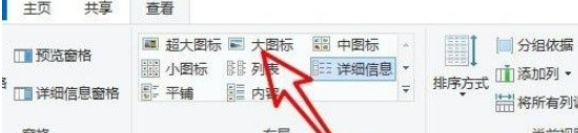
3、點擊選擇默認(rèn)的查看方式之后,在右邊找到選項圖標(biāo),點擊之后打開文件夾選項界面進(jìn)行下一步的設(shè)置。
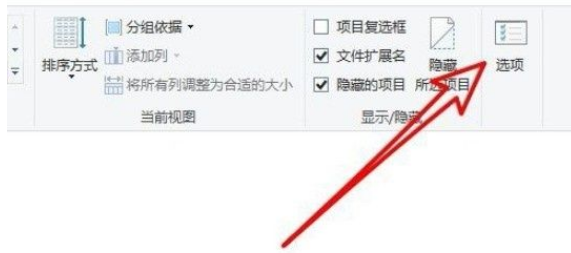
4、打開文件夾選項界面之后,然后我們點擊上方的查看選項切換到查看設(shè)置界面。
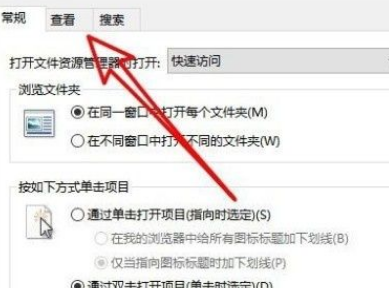
5、最后我們在出現(xiàn)的這個查看界面中,找到“應(yīng)用到文件夾”這個選項,點擊之后可以將設(shè)置的查看視圖方式應(yīng)用到所有的文件中。
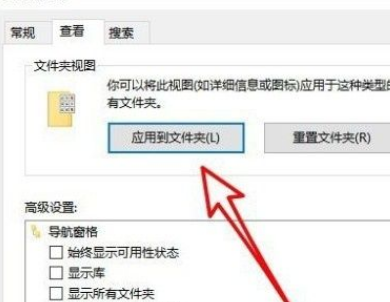
6、點擊之后會出現(xiàn)下圖所示的一個詢問界面,點擊其中的“是”這個按鈕確認(rèn)設(shè)置即可。
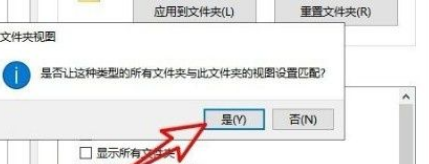
希望這篇教程能夠?qū)Υ蠹矣兴鶐椭?/p>
相關(guān)文章:
1. win10怎樣打開設(shè)備管理器 電腦怎么打開設(shè)置管理器2. Ubuntu18.04LTS正式登陸Windows10微軟商店!3. 使用REG注冊表文件添加、修改或刪除注冊表鍵值和子項介紹4. Windows7操作系統(tǒng)的娛樂平臺的攢機(jī)配置5. Windows10怎么關(guān)閉微軟輸入法?Win10如何徹底關(guān)閉微軟輸入法?6. Win10系統(tǒng)下IE內(nèi)核故障的解決技巧7. 讓FreeBSD更安全(FreeBSD安全設(shè)置)8. U盤安裝重裝系統(tǒng)步驟圖解Win10!U盤著怎么安裝重裝系統(tǒng)?9. Win7 IIS配置的方法10. 七招打造最安全的Windows XP操作系統(tǒng)

 網(wǎng)公網(wǎng)安備
網(wǎng)公網(wǎng)安備